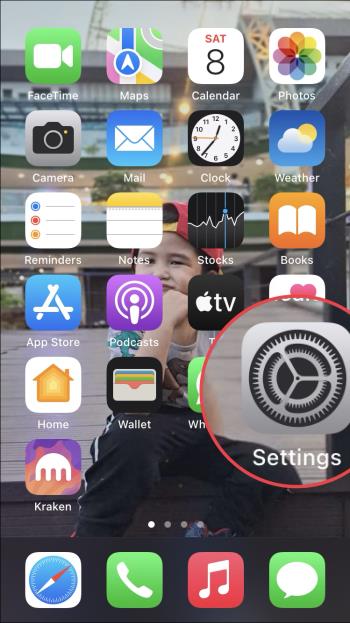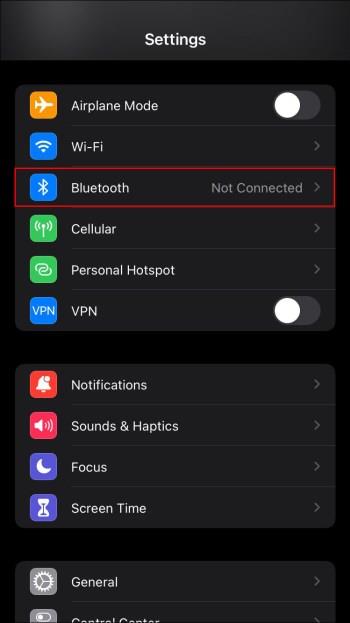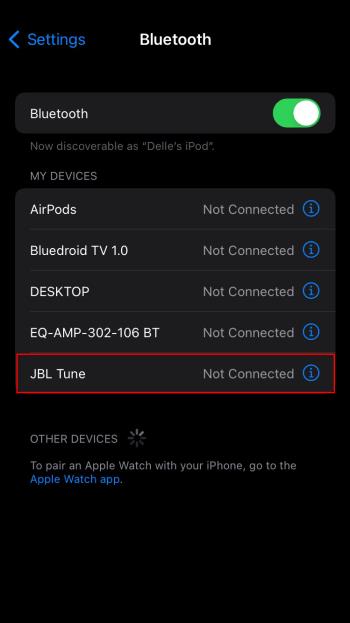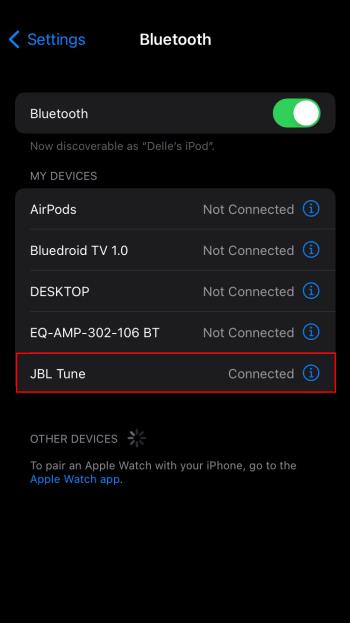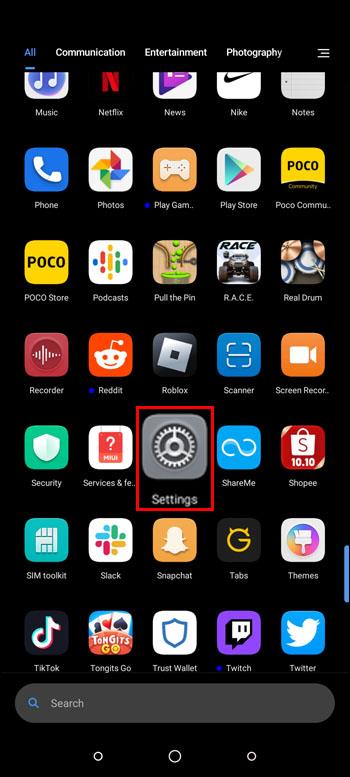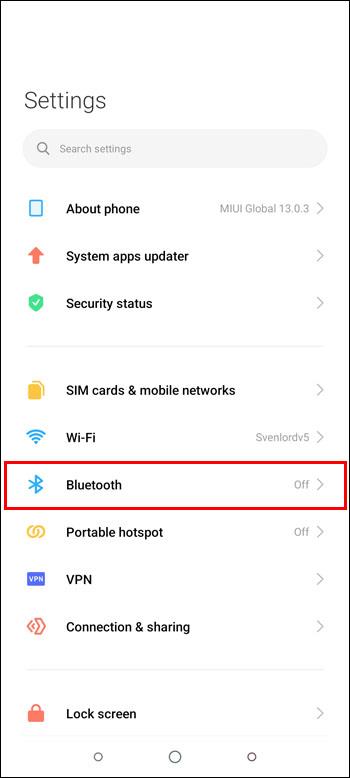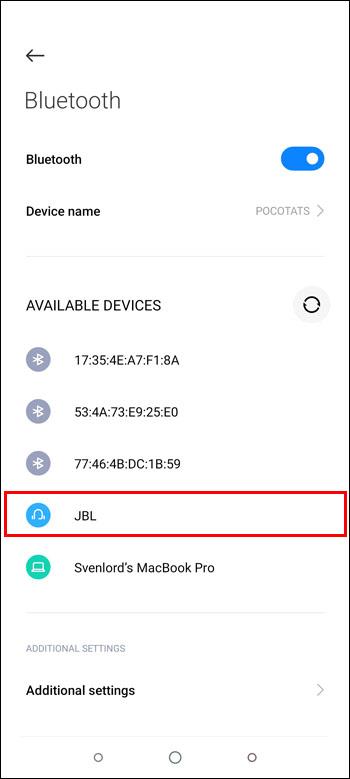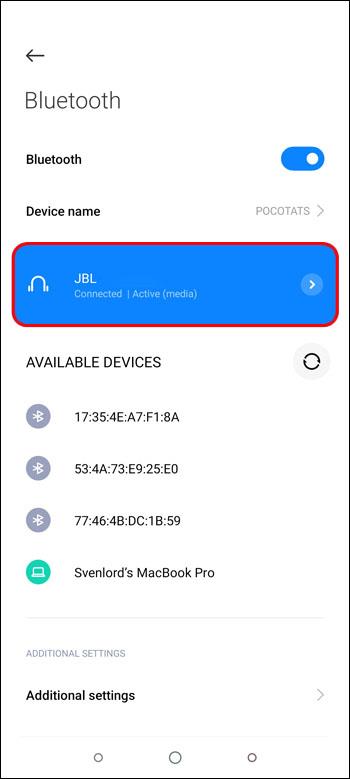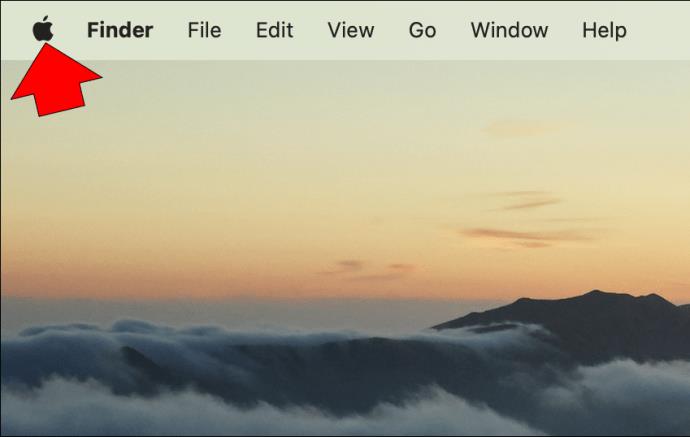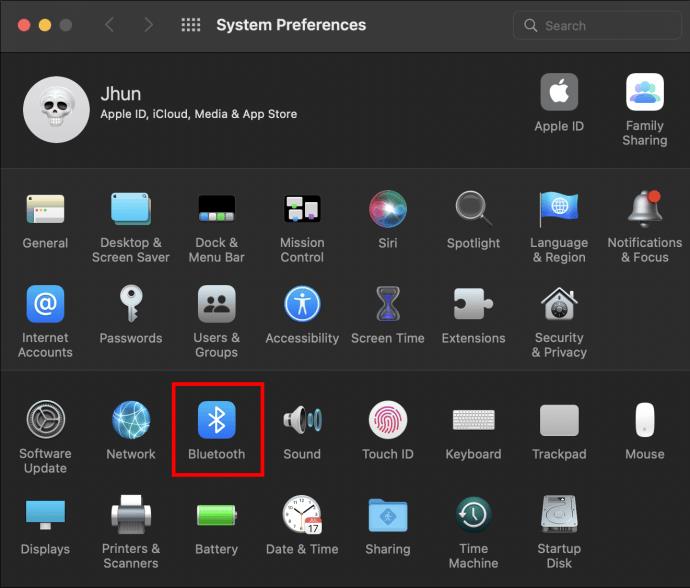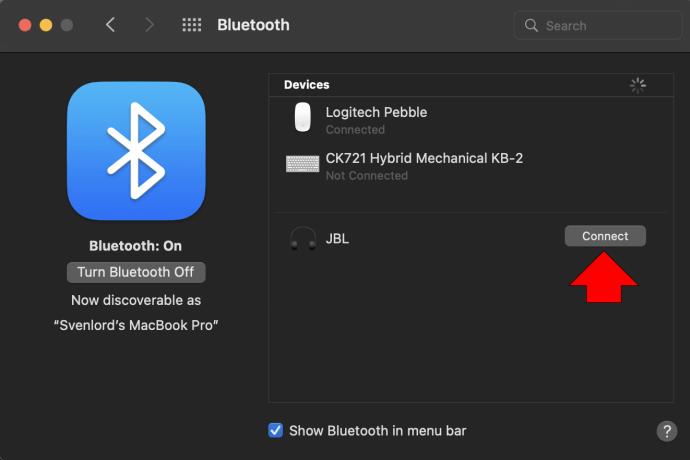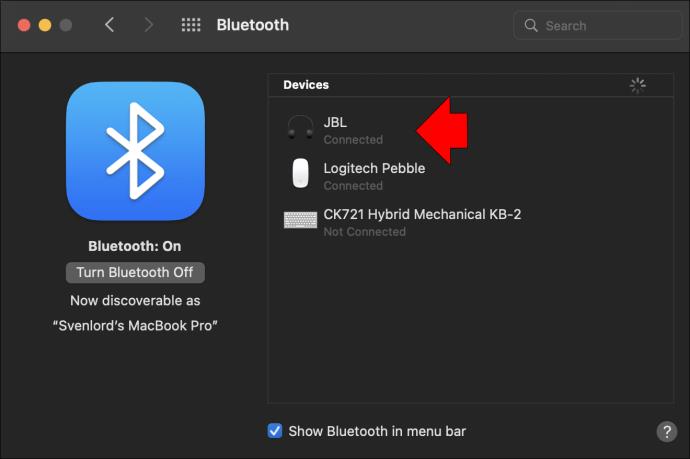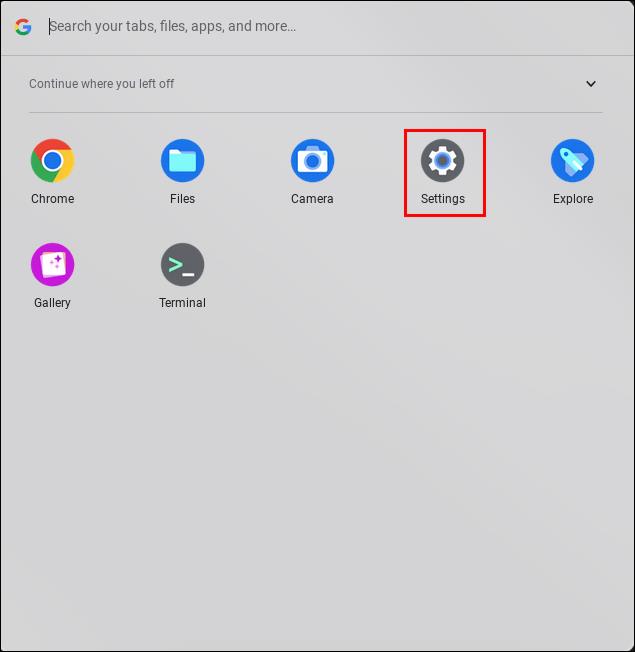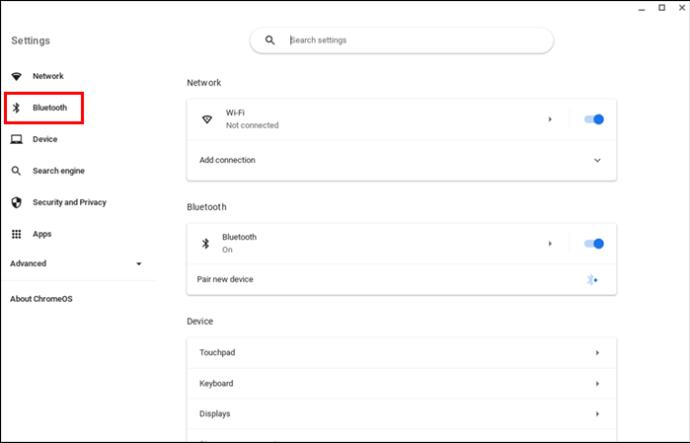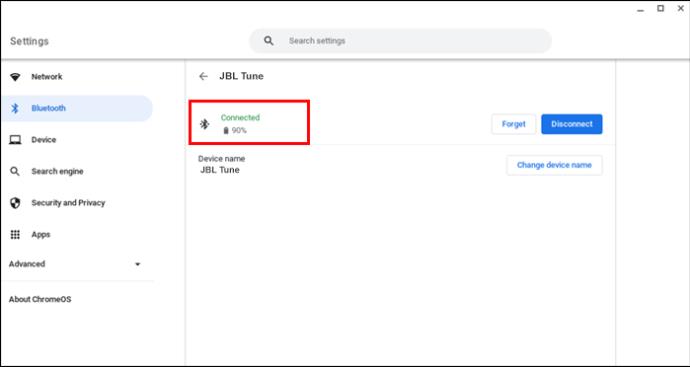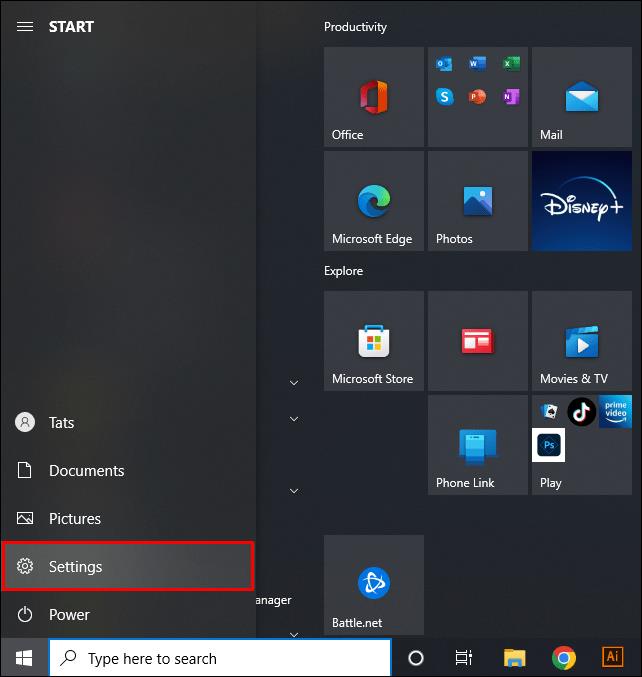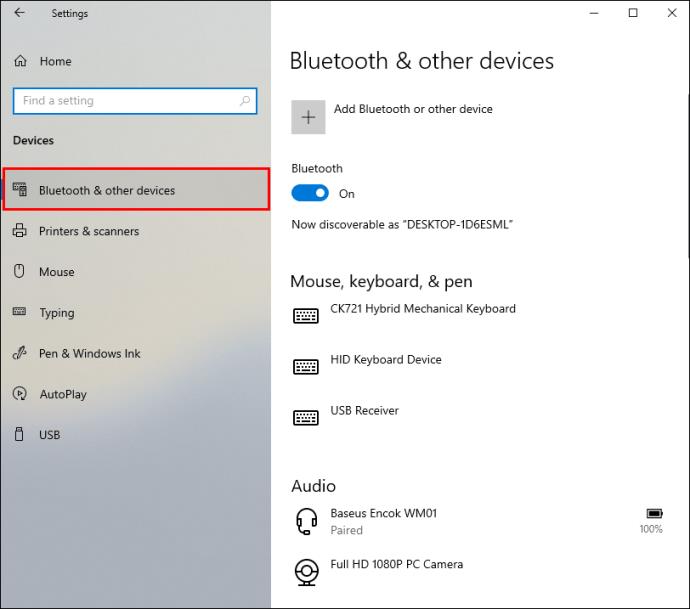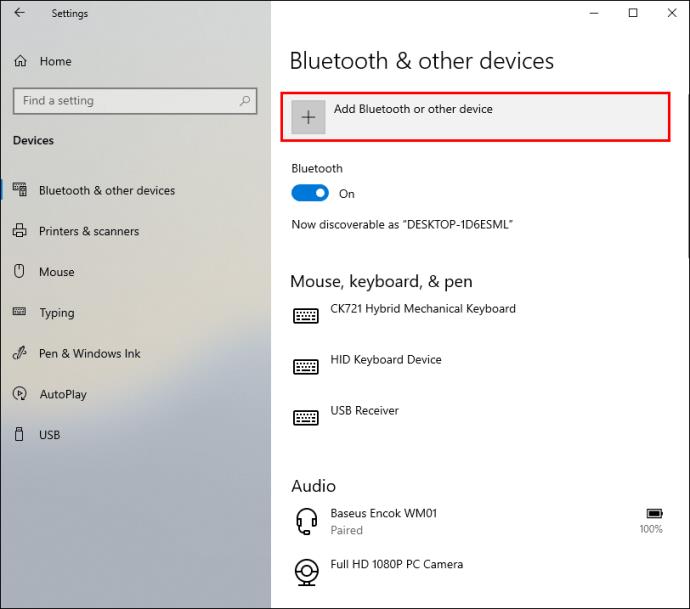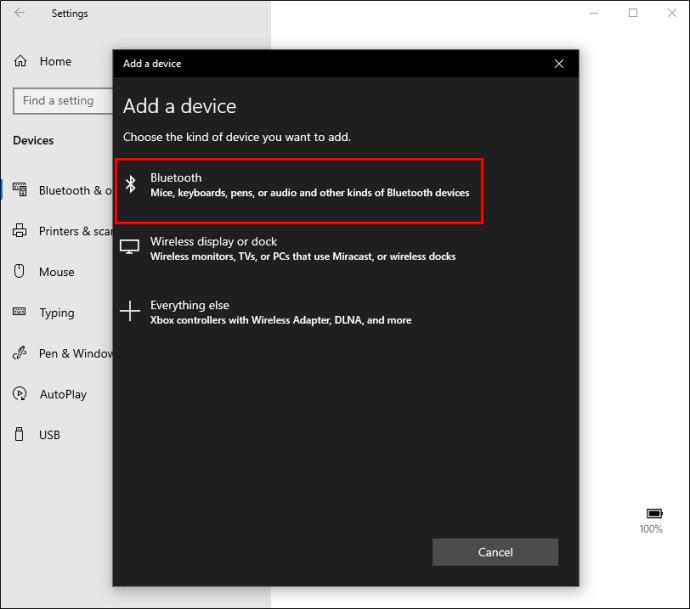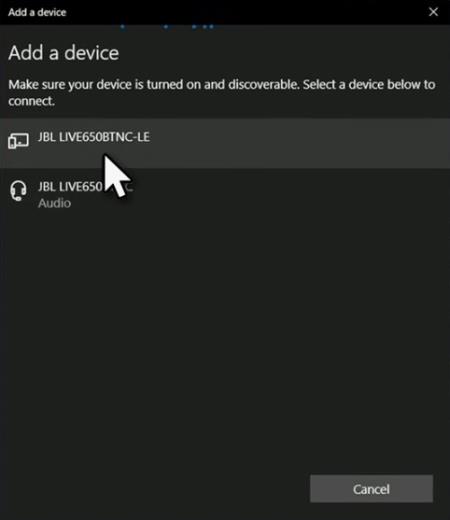Įrenginių nuorodos
JBL ausinės yra labai populiarus prekės ženklas su daugybe įspūdingų funkcijų, įskaitant „Google“ ir „Alexa“ integraciją bei ilgą baterijos veikimo laiką už nedidelę kainą. JBL ausinių susiejimas su mėgstamu įrenginiu turėtų užtrukti tik kelias sekundes.

Skaitykite toliau, kad sužinotumėte, kaip susieti ausines su įvairiais įrenginiais.
Kaip susieti JBL ausines su iPhone
Norėdami susieti JBL ausines su savo iPhone, pirmiausia turėsite įjungti ausines į susiejimo režimą, tada įsitikinkite, kad jūsų iPhone yra diapazone ir įjungtas Bluetooth.
Norėdami įjungti ausines į poravimo režimą, atlikite šiuos veiksmus:
- Paspauskite mygtuką „Maitinimas“ aukštyn, kad jį įjungtumėte.

- Jei ausines įjungiate pirmą kartą, išgirsite palaipsniui blėstantį garsą, panašų į du kartus grojamą fortepijono natą. Šis garsas reiškia, kad jūsų ausinės yra susiejimo režimu, o mėlyna maitinimo lemputė pradės mirksėti.

- Paspauskite „Bluetooth“ mygtuką, esantį dešinės ausies dangtelio apačioje, kad jį įjungtumėte, ir išgirsite tą patį pagrindinį garsą, kaip ir 2 veiksme.

Dabar paruoškite savo iPhone poravimui:
- Atidarykite „Nustatymai“.
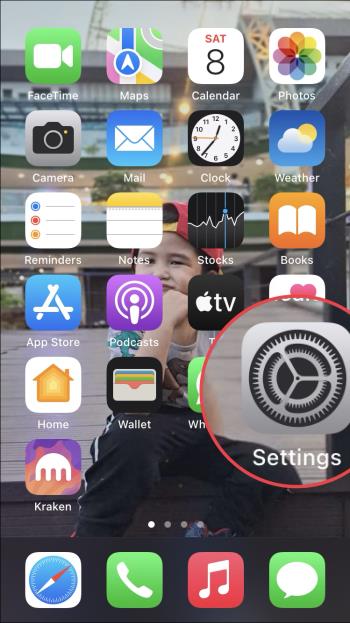
- Įjunkite parinktį „Bluetooth“ , tada „iPhone“ nuskaitys įrenginius, prie kurių reikia prisijungti.
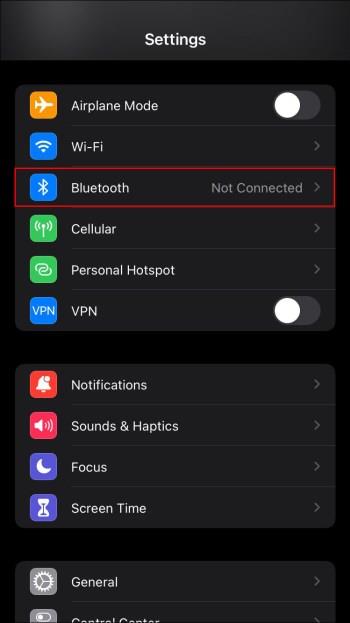
- Galų gale turėtų pasirodyti jūsų JBL ausinių pavadinimas, tada bakstelėkite jį.
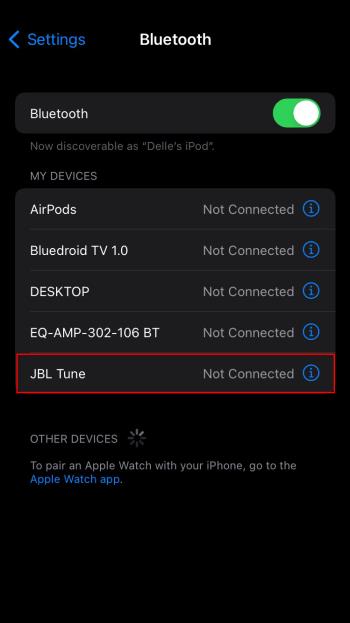
- Jei jūsų paprašys įvesti slaptažodį, įveskite „0000“. Jei tai nepriimta, patikrinkite vadovą, ar slaptažodžio kodas skiriasi. Tada jūsų JBL ausinės turėtų būti rodomos kaip prijungtas įrenginys.
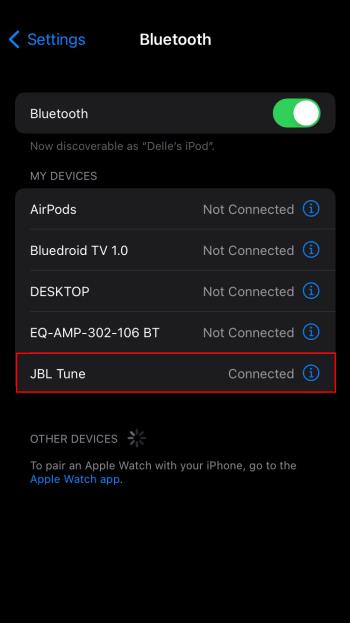
Ausinių mirksinti lemputė pasikeis į nuolatinę šviesą ir išgirsite kitokį pagrindinį garsą, patvirtinantį sėkmingą ryšį.
Kaip susieti JBL ausines su „Android“ įrenginiu
Kai susiejate „Android“ įrenginį su ausinėmis, pirmiausia turite įjungti susiejimo režimą ausinėse ir „Android“ įrenginyje.
Štai kaip įjungti poravimo režimą JBL ausinėse:
- Įjunkite ausines paspausdami maitinimo mygtuką aukštyn.

- Jei ausines įjungiate pirmą kartą, du kartus išgirsite garsą, panašų į palaipsniui blėstantį fortepijono natų grojimą. Šis garsas patvirtina, kad jūsų belaidės ausinės yra susiejimo režimu. Mėlyna „Maitinimo“ lemputė pradės mirksėti.

- Įjunkite „Bluetooth“ paspausdami „Bluetooth“ mygtuką, esantį dešinės ausies gaubto apačioje, ir išgirsite tą patį pianino klavišo garsą.

Įsitikinkite, kad „Android“ įrenginys yra diapazone, tada atlikite šiuos veiksmus, kad susietumėte:
- Pasiekite programą „Nustatymai“ .
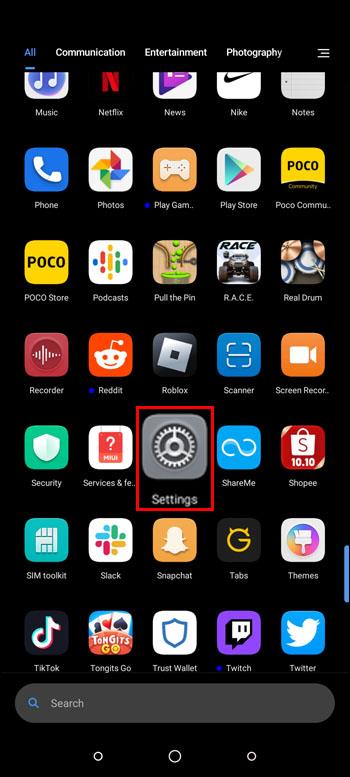
- Bakstelėkite „Prijungti įrenginiai“, tada „Bluetooth“ ir įjunkite „Bluetooth“ parinktį.
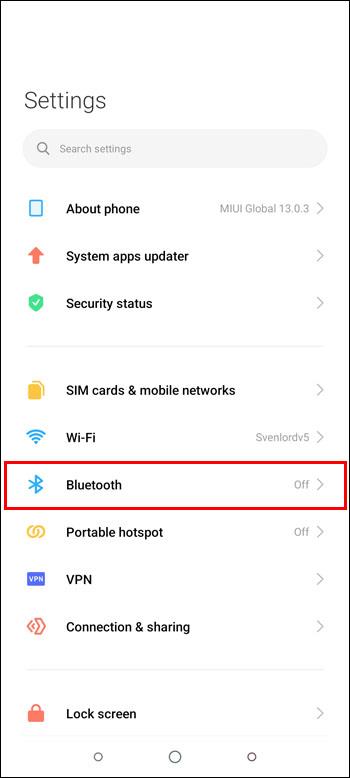
- Jūsų JBL ausinės netrukus turėtų būti įtrauktos į suderinamų įrenginių sąrašą. Paspauskite ausinių pavadinimą, kad prisijungtumėte prie įrenginio.
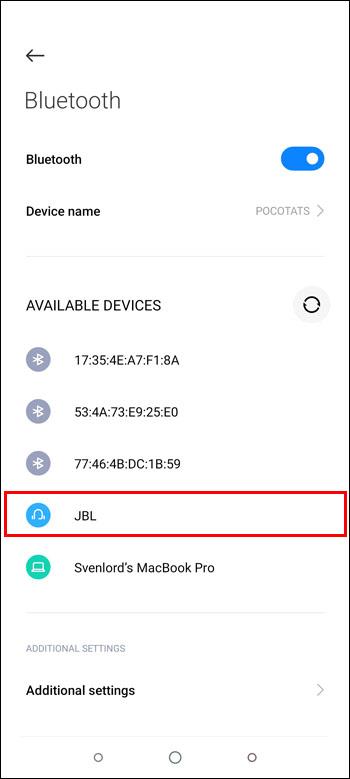
- Jei būsite paraginti įvesti slaptažodį, įveskite „0000“. Jei tai nepriimta, peržiūrėkite vadovą, kad surastumėte slaptažodį. Tada jūsų ausinės turėtų būti rodomos kaip prijungtos.
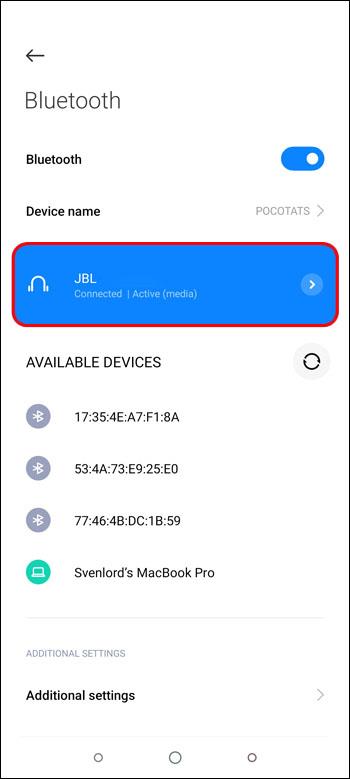
Sėkmingai suporavus įrenginius, mirksinti ausinių lemputė pasikeis į nuolatinę lemputę ir bus paleista kita pastaba, patvirtinanti sėkmingą ryšį.
Kaip susieti JBL ausines su „MacBook“.
Procesas yra toks pat, jei norite prijungti JBL ausines prie „MacBook“ ar „iMac“. Pirmiausia įjunkite „Bluetooth“ savo ausinėse ir „MacBook“ ir įsitikinkite, kad jie yra diapazone.
Įgalinkite susiejimo režimą ausinėse atlikdami šiuos veiksmus:
- Paspauskite mygtuką „Maitinimas“ aukštyn, kad jį įjungtumėte.

- Jei ausines įjungiate pirmą kartą, du kartus išgirsite palaipsniui blėstantį fortepijono garsą. Taip sužinosite, kad jūsų ausinės yra paruoštos susieti, ir pradės mirksėti mėlyna „Power“ lemputė.

- Dešinės ausies gaubtelio apačioje paspauskite „Bluetooth“ mygtuką, kad jį įjungtumėte, ir išgirsite tą patį garsą.

Norėdami įjungti „Bluetooth“ savo „MacBook“, atlikite šiuos veiksmus:
- Spustelėkite Apple logotipą viršutiniame kairiajame kampe, kad pasiektumėte pagrindinį meniu.
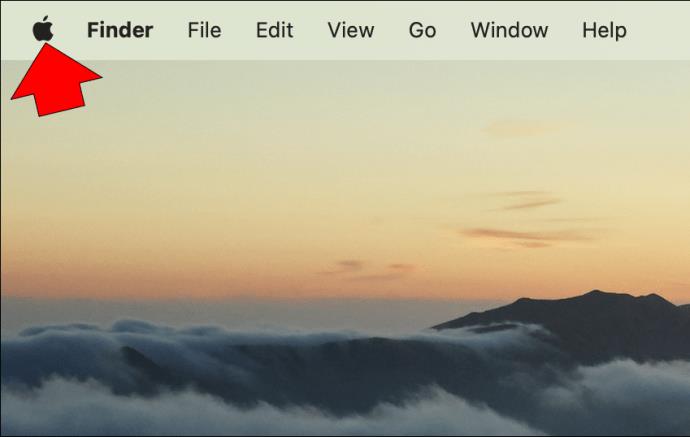
- Pasirinkite „Sistemos nuostatos“, tada „Bluetooth“.
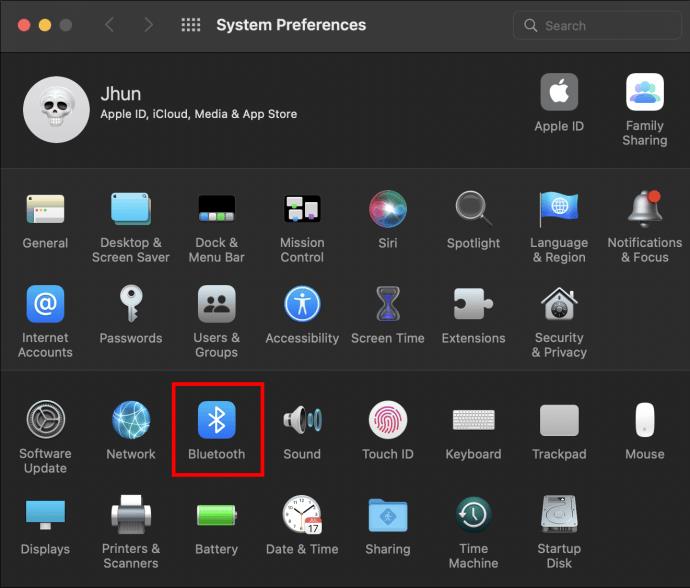
- Ekrane turėtų pasirodyti jūsų JBL ausinių pavadinimas. Norėdami susieti, spustelėkite mygtuką „Prisijungti“ .
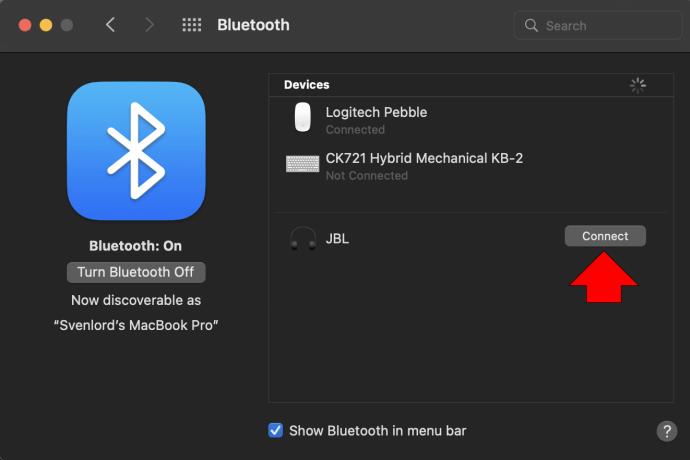
- Jei jūsų paprašys įvesti slaptažodį, įveskite „0000“. Jei tai neteisinga, peržiūrėkite vadovą, kad sužinotumėte, koks yra jūsų ausinių slaptažodis. Tada jūsų ausinės turėtų būti rodomos kaip prijungtos.
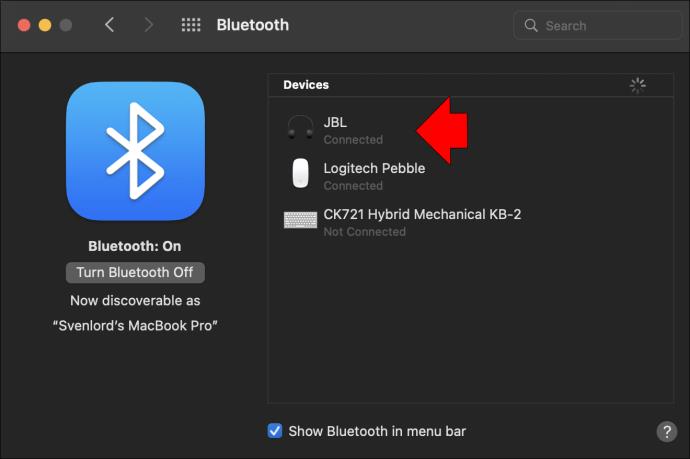
Mirksinti mėlyna ausinių lemputė pasikeis į nuolatinę šviesą ir girdėsite kitokį garsą, rodantį sėkmingą susiejimą.
Kaip susieti JBL ausines su „Chromebook“.
Galite susieti JBL ausines su „Chromebook“, kai abiejuose įrenginiuose įgalintas „Bluetooth“ ir jie yra vienas kito diapazone.
Norėdami įjungti ausinių poravimo režimą, atlikite šiuos veiksmus:
- Norėdami įjungti, paspauskite mygtuką „Maitinimas“ aukštyn.

- Jei ausines įjungiate pirmą kartą, du kartus skambės palaipsniui blėstantis garsas, panašus į fortepijono natą. Tai rodo, kad jūsų belaidės ausinės yra susiejimo režimu. Mėlyna „Power“ lemputė gale pradės mirksėti.

- Norėdami įjungti „Bluetooth“, paspauskite „Bluetooth“ mygtuką, esantį dešinės ausies dangtelio apačioje, ir išgirsite tą patį paruoštą susieti garsą.

Dabar prijunkite „Chromebook“ prie ausinių:
- Apatiniame dešiniajame ekrano kampe spustelėkite skydelį „Spartieji nustatymai“ .
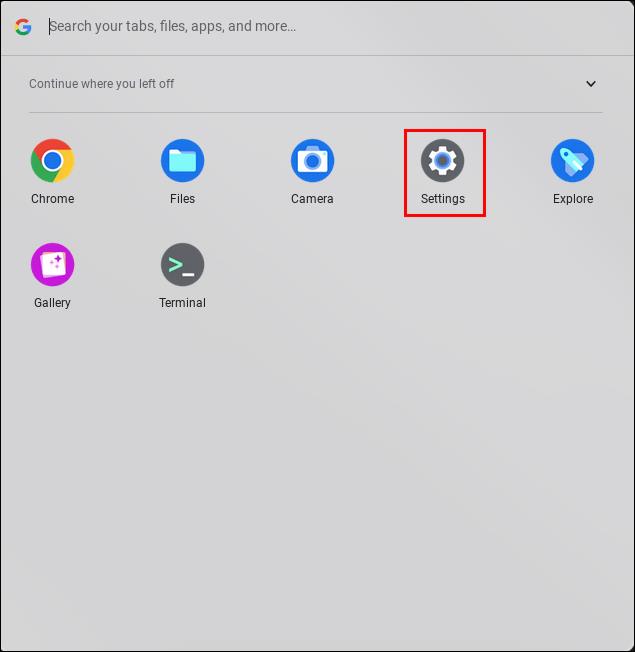
- Spustelėkite „Bluetooth“, tada pasirinkite savo JBL ausinių pavadinimą.
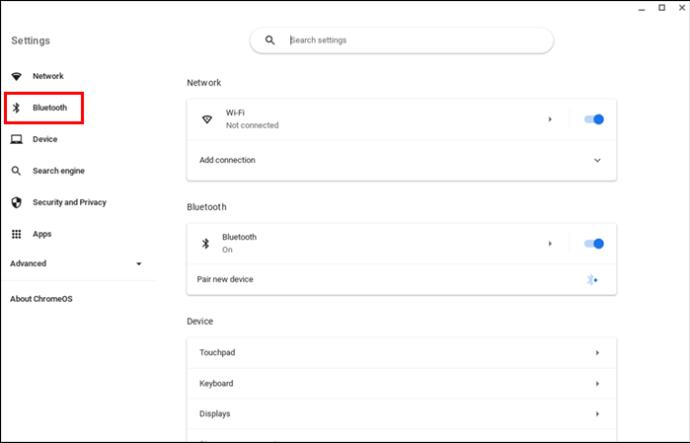
- Jei būsite paraginti įvesti slaptažodį, įveskite „0000“. Jei tai neteisinga, peržiūrėkite vadovą, kad pamatytumėte, koks jis turėtų būti. Tada jūsų ausinės turėtų būti rodomos kaip prijungtos.
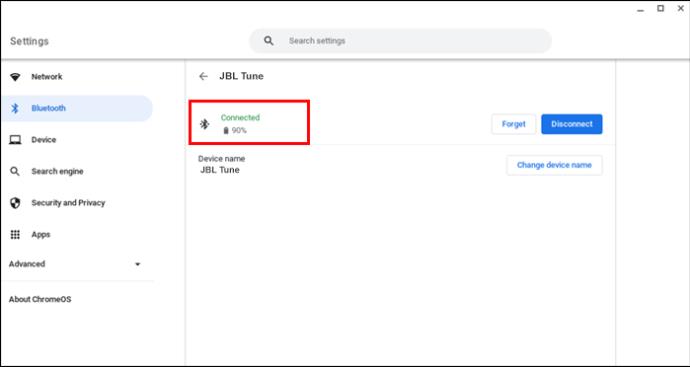
Mėlyna mirksinti ausinių lemputė pasikeis į nuolatinę šviesą ir girdėsite kitokį garsą, patvirtinantį sėkmingą ryšį.
Kaip susieti JBL ausines su „Windows“ kompiuteriu
Norėdami susieti JBL ausines su „Windows“ kompiuteriu ar nešiojamuoju kompiuteriu, įsitikinkite, kad abiejose yra įjungtas „Bluetooth“.
Norėdami įjungti ausinių poravimo režimą, atlikite šiuos veiksmus:
- Įjunkite ausines paspausdami mygtuką „Maitinimas“ .

- Jei ausines įjungiate pirmą kartą, du kartus išgirsite palaipsniui blėstantį fortepijono natų garsą. Tai leidžia žinoti, kad jūsų ausinės yra susiejimo režimu. Mėlyna „Power“ lemputė gale pradės mirksėti.

- Įjunkite „Bluetooth“ paspausdami „Bluetooth“ mygtuką, esantį dešinės ausies dangtelio apačioje, ir išgirsite tą patį susiejimo režimo garsą.

Įsitikinkite, kad „Windows“ kompiuteris yra jūsų ausinių „Bluetooth“ diapazone, tada atlikite šiuos veiksmus, kad prisijungtumėte prie JBL ausinių:
- Paleiskite programą „Nustatymai“ .
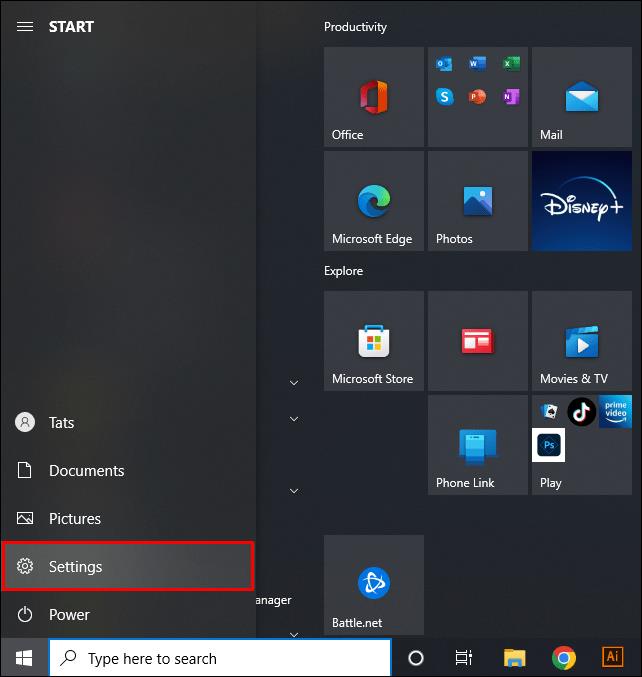
- Spustelėkite „Įrenginiai“, tada „Bluetooth“ ir kiti įrenginiai.
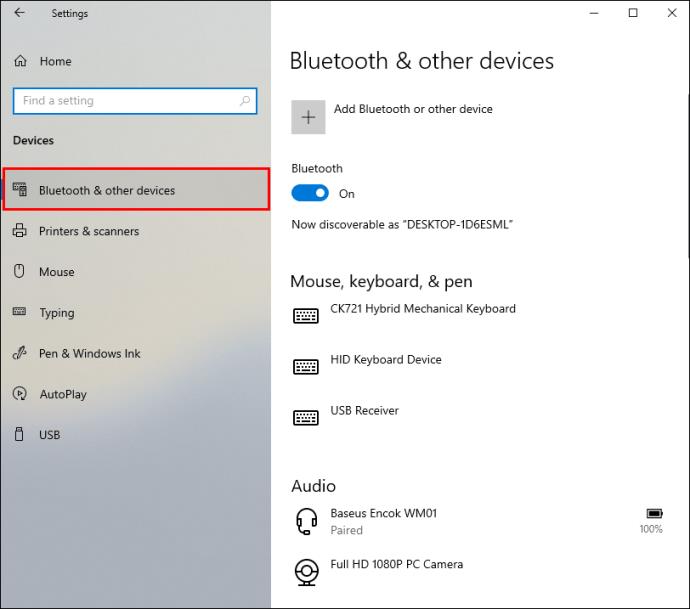
- Spustelėkite „+“ ženklą, kad pridėtumėte ausines.
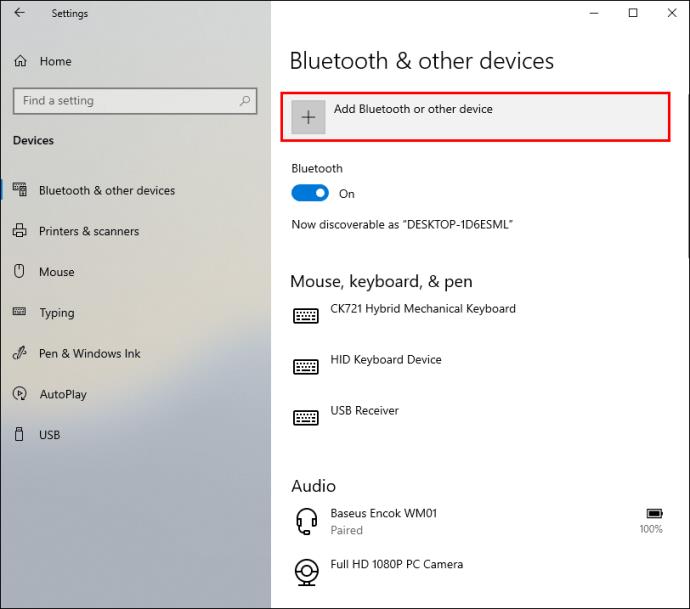
- Pasirinkite „Bluetooth“. Jūsų kompiuteris nuskaitys netoliese esančius suderinamus įrenginius.
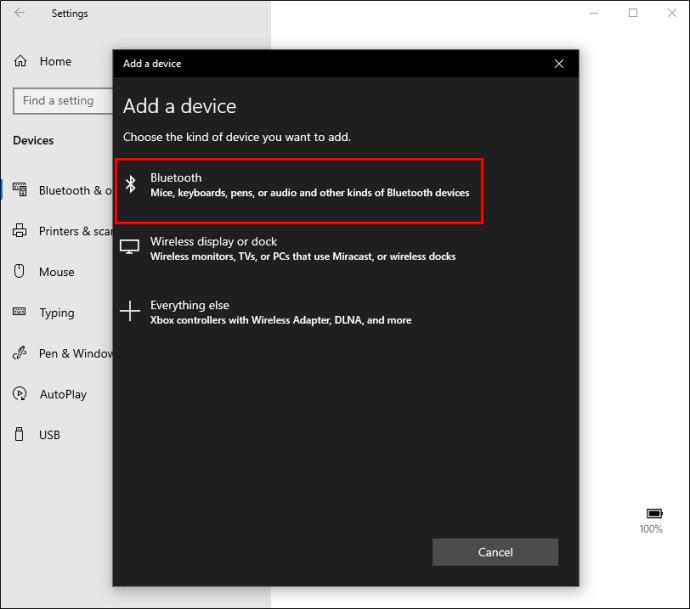
- Kai pasirodys jūsų JBL ausinės, paspauskite „Prisijungti“. Jei jūsų paprašys įvesti slaptažodį, įveskite „0000“. Jei tai neteisinga, peržiūrėkite vadovą, kad pamatytumėte, kas tai yra.
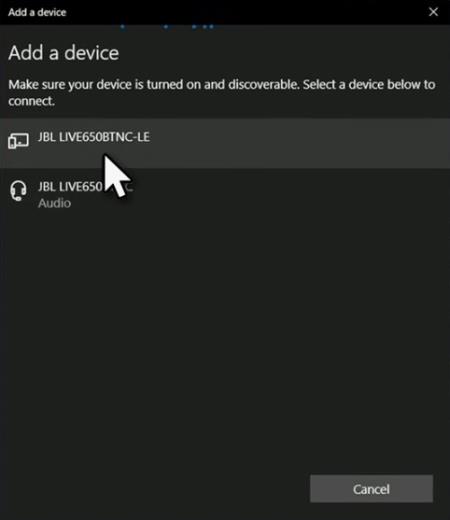
Mirksinti mėlyna ausinių lemputė pasikeis į nuolat mėlyną ir girdėsite kitokį garsą, patvirtinantį sėkmingą ryšį.
JBL ausinės sėkmingai suporuotos!
JBL ausinės yra puiki įranga; natūralu, kad savininkai džiaugiasi galėdami prijungti juos prie mėgstamų įrenginių. Juos susieti su įrenginiu paprasta, jei abu veikia „Bluetooth“ režimu ir yra diapazone.
Ar sėkmingai suporavote ausines su įrenginiu? Kas jums labiausiai patinka jūsų JBL ausinėse? Papasakokite mums apie tai toliau pateiktame komentarų skyriuje.